Photoshop에서 사용자 정의 캔버스를 만들 수 있습니다. Photoshop CC 2017에는 모바일, 웹 및 인쇄 작업을위한 몇 가지 사전 설정이 포함되어 있습니다. 사전 설정은 작업중인 프로젝트에 적합한 크기의 캔버스입니다. 사전 설정에는 미리 결정된 해상도, 배경색, 방향 등이 있습니다. 작업하려는 캔버스를 설정하는 데 소요되는 시간을 절약 해줍니다. Photoshop cc 2017에는 새 문서 창에서 사용한 최근 캔버스 구성이 표시됩니다. 하지만 최근 캔버스 구성을 모두 저장하지는 않습니다. 사용자 정의 캔버스를 저장하는 가장 좋은 방법은 Photoshop에서 사용자 정의 캔버스 사전 설정을 만드는 것입니다. 사전 설정은 손실되지 않습니다. 원하는대로 이름을 지정하고 바로 작업 할 수 있습니다. Photoshop CC 2017에서 사용자 정의 캔버스 사전 설정을 만드는 방법은 다음과 같습니다.
사용자 정의 캔버스 구성
Photoshop CC 2017을 열고 파일> 새로 이동하거나 Ctrl + N을 눌러 새 문서 창을 엽니 다.
프로젝트에 맞게 구성하십시오. 너비, 높이, 해상도, 방향 및 색상 모드를 설정하십시오. 대지를 활성화하고 고급 옵션에서 픽셀 종횡비를 설정할 수 있습니다. 먼저 모든 것을 설정하십시오. 완료되면 사전 설정 세부 사항 열에서 문서 제목 옆에있는 저장 버튼을 클릭하십시오.

프리셋 저장
'문서 사전 설정 저장'입력란에 사용자 정의 사전 설정의 이름을 입력하십시오. 그 아래 '사전 설정 저장'버튼을 클릭하면 생성 한 캔버스가 Photoshop의 사전 설정으로 추가됩니다.
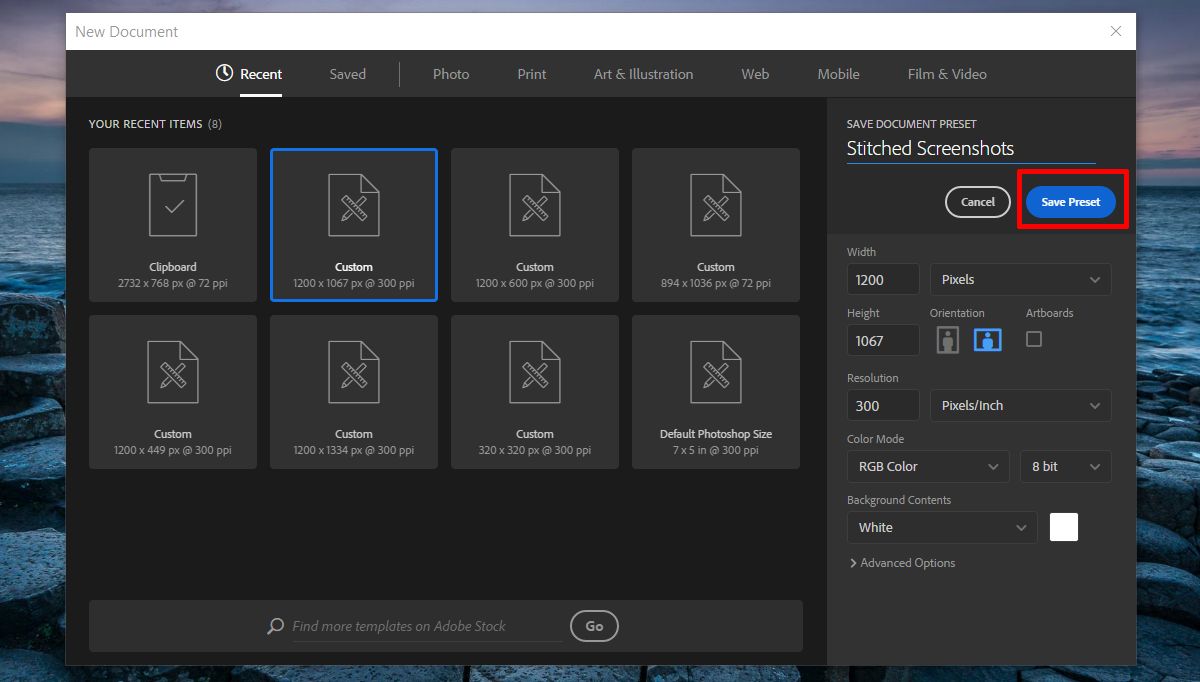
사용자 정의 캔버스 사전 설정 사용
Photoshop에서 사용자 정의 캔버스 사전 설정을 사용하려면Ctrl + N을 누르거나 파일> 새로 이동하여 새 문서 창을여십시오. 사전 설정을 자주 사용하면 최근 탭에 사전 설정이 나타납니다. ‘저장 됨’탭으로 이동하지 않으면 저장 한 모든 사용자 정의 캔버스 사전 설정이이 탭에 나타납니다. 사용하려는 것을 클릭하십시오. 이름을 올바르게 지정하면 올바른 것을 쉽게 찾을 수 있습니다. 불행히도 맞춤 사전 설정을 '사진', '인쇄', '예술 및 일러스트레이션'등으로 정렬 할 수 없습니다. 검색 기능도 없으므로 사전 설정이 너무 많으면 새 문서 창이 복잡해집니다.
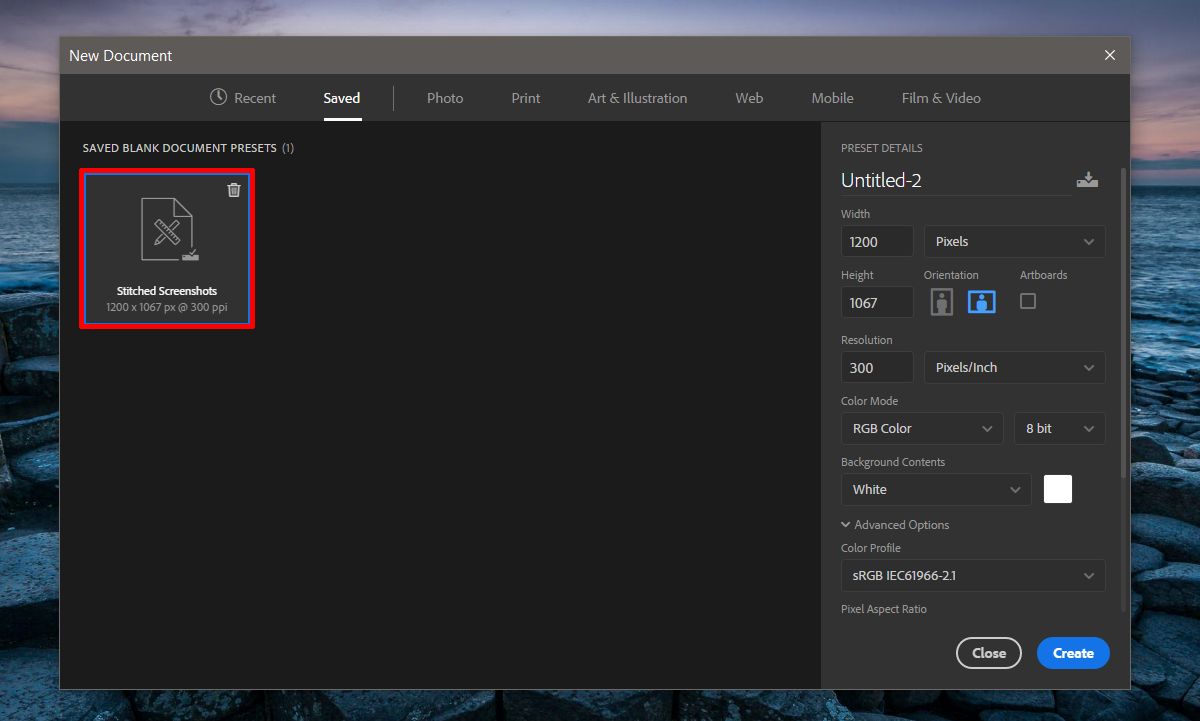
사용자 정의 캔버스 사전 설정 삭제
Photoshop의 사용자 정의 캔버스 사전 설정에는 약간의섬네일 오른쪽 상단의 삭제 버튼. 삭제 버튼은 휴지통 아이콘입니다. 클릭하면 사전 설정이 삭제됩니다. 사전 설정을 삭제하면 복구 할 수 없습니다. 여전히 '최근'캔버스 구성에 나타날 수 있습니다. 사용하지 않으면 캔버스는 최근 탭에서 사라집니다. 혼란을 피하기 위해 프로젝트를 마칠 때마다 사용자 정의 사전 설정을 자르는 것이 좋습니다.













코멘트